Annonse
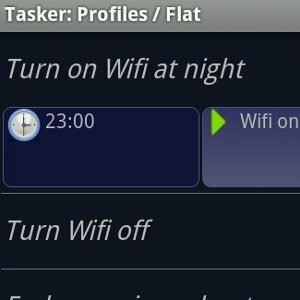 Når det gjelder enhetsautomatisering, er det bare én 900 gorilla på Android-plassen, og det er det tasker. Ekte, Llama Bruk Llama til å automatisere Android-telefonen din med posisjonsprofiler og merHvor smart er smarttelefonen din på en skala fra en til ti? Det kan være smart nok til å håndtere e-post, eller hjelpe deg med å navigere i ukjente urbane landskap. Men er det smart nok til å slå av ... Les mer er en fantastisk gratis automatiseringsapp, men den sikter ikke mot Taskers full kraft. Tasker er en betalt app (den koster £ 3,99 £), så vi har aldri dekket den i detalj. Nå er tiden inne for å dele med deg en av de absolutt beste Android-appene på markedet.
Når det gjelder enhetsautomatisering, er det bare én 900 gorilla på Android-plassen, og det er det tasker. Ekte, Llama Bruk Llama til å automatisere Android-telefonen din med posisjonsprofiler og merHvor smart er smarttelefonen din på en skala fra en til ti? Det kan være smart nok til å håndtere e-post, eller hjelpe deg med å navigere i ukjente urbane landskap. Men er det smart nok til å slå av ... Les mer er en fantastisk gratis automatiseringsapp, men den sikter ikke mot Taskers full kraft. Tasker er en betalt app (den koster £ 3,99 £), så vi har aldri dekket den i detalj. Nå er tiden inne for å dele med deg en av de absolutt beste Android-appene på markedet.
Taskers makt ligger i dens allsidighet: Den kan på egenhånd erstatte dusinvis av spesifikke apper som finjusterer enheten din på alle slags måter. Vil du at enheten din skal stoppe automatisk rotering når du rister den, eller når du kjører en bestemt app? Vel, du kan enten installere en hel app for å gjøre dette for deg, eller du kan bare sette opp en rask Tasker-profil med nøyaktig samme effekt. Hvis noen allerede har tenkt på denne ideen, kan du faktisk finne en ferdigprofil og bare importere den til Tasker.
La oss se på Taskers hovedgrensesnitt:
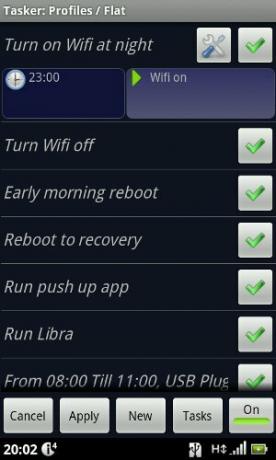
Dette hender å være min egen personlige Tasker, så du får se på mitt eget bruk. Jeg bruker den til å slå av WiFi hver natt, så jeg slipper å tenke på det, for å starte enheten på nytt hver morgen fordi Skype roter opp mikrofonen og omstart er det eneste som fungerer, å starte på nytt til gjenopprettingsmodus hver lørdag, så jeg aldri glemmer å kjøre en Nandorid-sikkerhetskopi, og til og med å minne meg selv om å gjøre noen push-ups og logge vekt. Alt dette er en liten brøkdel av det Tasker er i stand til (erfarne Tasker-brukere i publikum har mye mer forseggjorte oppsett, det er jeg sikker på).
La oss sette opp en enkel profil for å få en følelse av hvordan Tasker fungerer. Denne profilen vil dempe enheten når jeg plasserer den med forsiden ned på bordet. Når jeg vipper det med forsiden opp, vil enheten slå seg av.
La oss trykke på for å starte Ny:
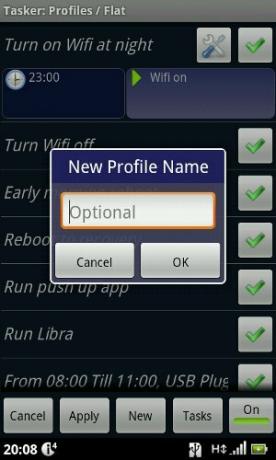
Etter å ha valgt et beskrivende navn for profilen min (“Demp når du vender ned“), Jeg får velge den første“ konteksten ”:
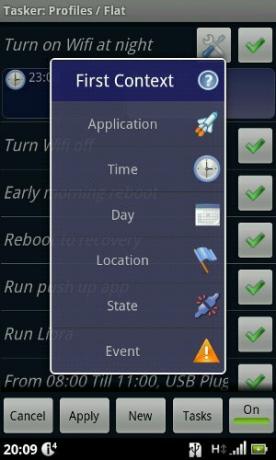
En kontekst er en "trigger". For oss vil det være å "snu enheten over". Dette er en av de irriterende delene av å bruke Tasker - det er dusinvis av sammenhenger, men ingen rask måte å finne den du trenger annet enn å rote gjennom dokumentasjon eller prøv hver kategori til du finner det du trenger.
Tasker anser "enheten som ligger med ansiktet ned" som en tilstand (det er fornuftig), så la oss trykke på Stat kategori:
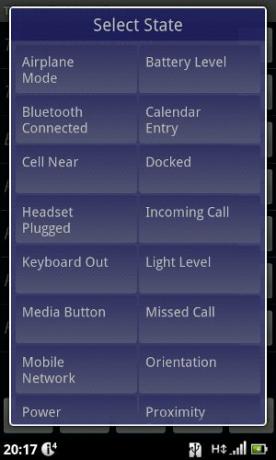
Begynner du å få en følelse av hvor omfattende denne appen er? Her er orientering, rett der nede til høyre hjørne. La oss trykke på det:
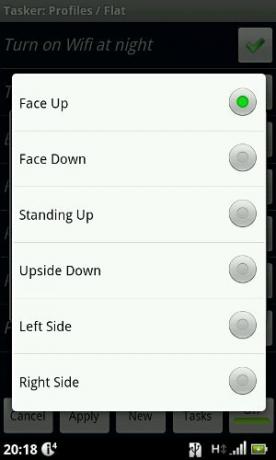
Vi får seks forskjellige orienteringsalternativer. Teoretisk sett kunne jeg få enheten min til å gjøre noe sprøtt når jeg la det på venstre side. Foreløpig er vi bare for Ansiktet ned.

En gang trykker jeg Ferdig, Tasker tar meg til neste trinn, Oppgavevalg. En oppgave trenger ikke å være bare en operasjon - den kan også være en handlingsrekke. Her trenger vi bare å dempe enheten.
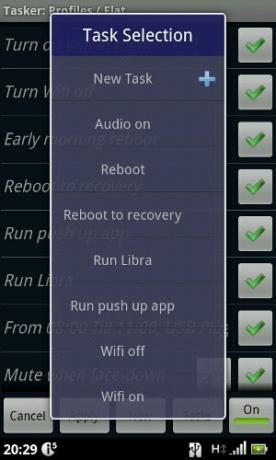
Jeg har ikke en forhåndsinnstilt oppgave for å gjøre dette, så la oss lage en ny. Jeg tapper Ny oppgave og velg et navn, “Demp enheten“. Deretter må jeg legge til en handling ved å trykke på + -knappen:
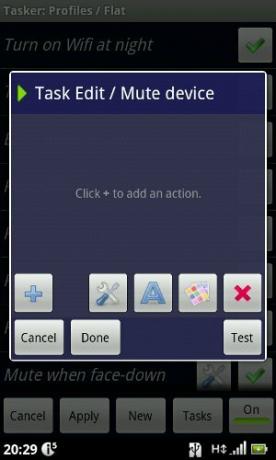
Nok en gang virker mengden av tilgjengelige handlinger skremmende med det første:
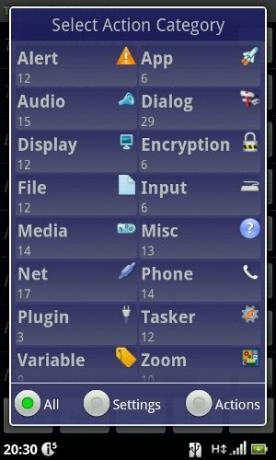
Det jeg vil gjøre ser ut til å være relatert til Audio, så la oss trykke på det og se hva som er inni:
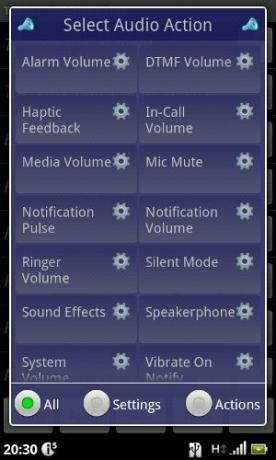
“Stillemodus”Høres omtrent riktig ut. La oss trykke på den og bytte “Modus" til "På”(Det er“ Av ”som standard):
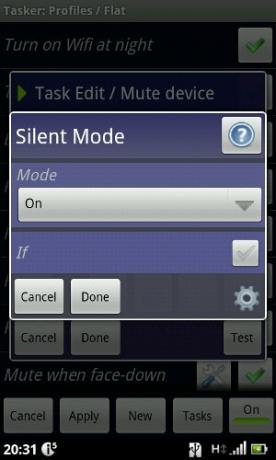
Vi kan nå teste oppgaven vår ved å trykke på Test knapp - ikke en dårlig idé.
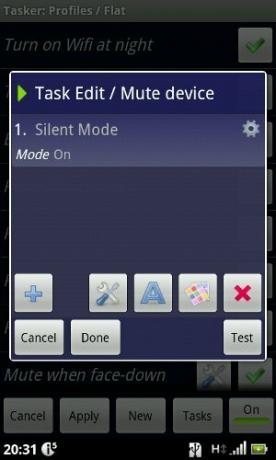
Etter å ha verifisert oppgavene mine, tappet jeg Ferdig. Jeg har nå den grunnleggende profilen klar:
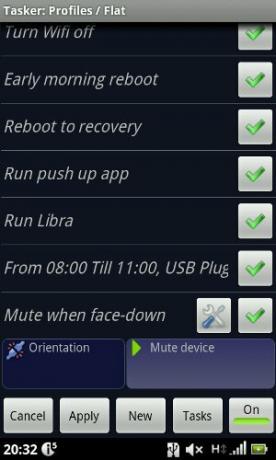
Når jeg vender enheten med forsiden ned, går den over til lydløs modus. Når jeg vipper den opp igjen, går den tilbake til hvilken tilstand den var i før jeg snudde den. Hvor enkelt er det?
Du kan betrakte dette som en "Hello World" type oppgave for Android Tasker. Det er en veldig grunnleggende bruk av appen, og vi håper å dele mer avanserte bruksområder i fremtiden. Bedre ennå, hvis du er en Tasker-guru og har noen kraftige profiler på enheten din, så fortell oss om dem i kommentarene!